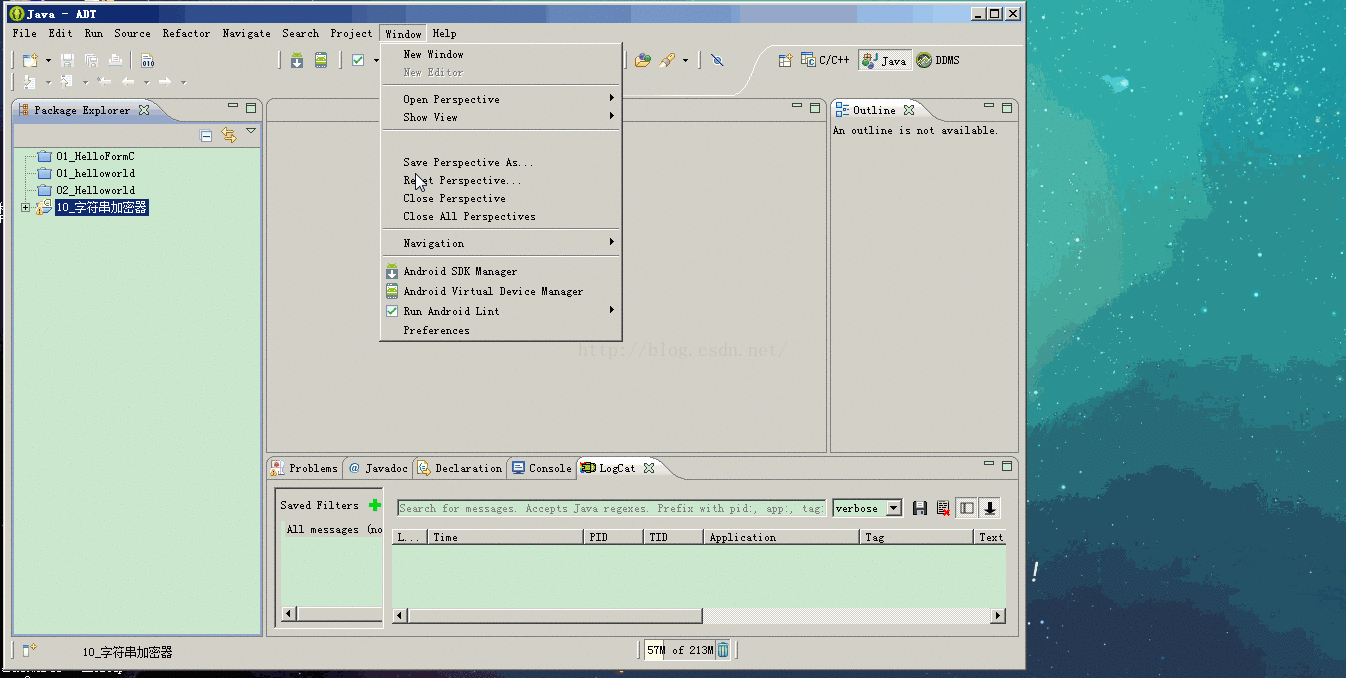eclipse与ndk结合
发布日期:2021-06-30 18:38:50
浏览次数:3
分类:技术文章
本文共 1118 字,大约阅读时间需要 3 分钟。
eclipse与ndk结合
1、设置ndk工具路径: 找到eclipse菜单栏上的Window-->Preferences-->Android-->NDK 在NDK Location位置设置好ndk开发工具的路径。 2、右击要使用jni开发的工程项目,找到Android Tools-->Add Native Support,点击后填写动态库文件的名字,如:encrypt,eclipse会生成encrypt-jni.cpp,同时会切换到C/C++开发视图。 3、找到jni目录,把encrypt-jni.cpp重命名为encrypt-jni.c,把Android.mk中的 LOCAL_SRC_FILES := encrypt-jni.cpp 改写为 LOCAL_SRC_FILES := encrypt-jni.c 。 4、打开encrypt-jni.c直接alt+enter打开工程属性,找到Paths and Symbols后,在indludes选项卡下右边有个add按钮,点击后选择File System,到ndk和platform目录下找jni头文件目录,以便在编辑c文件时可以智能提示。 头文件的所在目录如:D:\android-ndk-r9d\platforms\android-18\arch-arm\usr\include ################ 到此eclipse与ndk结合完毕,以下进行生成动态库文件的实际步骤 ################ 5、在需要使用jni的java文件中声明本地方法,如在com.lqr.test.MainActivity.java声明本地方法:public native int encode(int num); 6、cmd窗口到src目录下,使用 javah com.lqr.test.MainActivity 命令,得到包含本地方法的.h文件。 7、复制.h文件中的本地方法,粘贴到jni目录下的目标文件encrypt-jni.c中,并实现该本地方法。 8、右击项目,选择Build Project会自己生成对应处理器平台的so动态库文件,直接运行项目的话也会自动重覆此操作。
添加NDK地址的gif图操作:
添加jni文件头的gif图操作:
https://img-blog.csdn.net/20160326185941140?watermark/2/text/aHR0cDovL2Jsb2cuY3Nkbi5uZXQv/font/5a6L5L2T/fontsize/400/fill/I0JBQkFCMA==/dissolve/70/gravity/Center
转载地址:https://linqiarui.blog.csdn.net/article/details/50987704 如侵犯您的版权,请留言回复原文章的地址,我们会给您删除此文章,给您带来不便请您谅解!
发表评论
最新留言
哈哈,博客排版真的漂亮呢~
[***.90.31.176]2024年04月08日 17时10分41秒
关于作者

喝酒易醉,品茶养心,人生如梦,品茶悟道,何以解忧?唯有杜康!
-- 愿君每日到此一游!
推荐文章
强化学习(三) —— Policy Gradient 策略梯度
2019-04-30
docker安装oracle(win10)
2019-04-30
Cloudera Quickstart & HUE
2019-04-30
行为树 BT
2019-04-30
Cassandra & CQL
2019-04-30
Oracle数据库
2019-04-30
Oracle数据库命令
2019-04-30
有限状态机FSM
2019-04-30
Win10 Docker
2019-04-30
Python绘制动画并保存为gif/mp4 (matplotlib)
2019-04-30
PRM概率路线图
2019-04-30
ROS(六)——订阅者Subscriber的编程实现(C++ & Python)
2019-04-30
ROS(七)——话题消息的定义与使用
2019-04-30
yolov3入门实战
2019-04-30
B树 & B+树
2019-04-30
Node-Red(一)——简介与安装
2019-04-30
representation learning 表示学习/表征学习
2019-04-30
Haar特征
2019-04-30
Python 之 histogram直方图
2019-04-30